「LilyCalendar」という、
Googleカレンダーと同期できるデスクトップカレンダーを、使ってみました。
Googleカレンダーでスケジュール管理しているのなら、
試してみる価値アリ。
GメールのLabsにある「Googleカレンダーガジェット」もベンリだけど、
「LilyCalendar」も捨てがたい。
===============================
「LilyCalendar」サイトで、「無料ダウンロード」をクリック。
インストール後、Googleカレンダーとの同期を、促されます。
↓アカウントとパスワードを、入力。
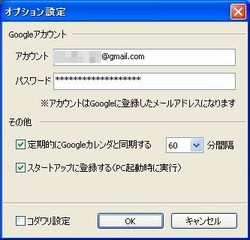
アカウントには「~@gmail.com」をつけないと、エラーになってしまうので、注意!
月数字あたりにマウスカーソルを置くか、カレンダー内で右クリックすると、
メニュー項目が表示されます。

「スタイル設定」で、好みのスタイルにします。
また、「ウィンドウ」→「新しいウィンドウを開く」で、
複数月のカレンダーを、表示させることができます。

日付にマウスカーソルを合わせると、スケジュールが表示されます。
たくさんスケジュールを入れていても、ちゃんと全部表示されました。

日付をクリックすれば、予定をすぐに書き込めます。
「GメールにGoogleカレンダーガジェットを表示させているから、必要ない」
という人もいるでしょう。
デザイン性や、新しい予定を書き込むときの手軽さは、「LilyCalendar」のほうが上です。
しばらく、両方表示させておきます。
test ad
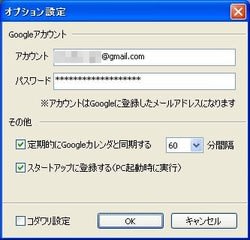


コメント